win8去掉快捷箭头的方法 win8如何取消桌面图标上的快捷箭头
Win8是微软推出的一款操作系统,许多用户对于桌面图标上的快捷箭头感到不太喜欢,Win8提供了一种简单的方法来去除这些快捷箭头,让桌面更加清爽。通过一些简单的操作,用户可以轻松取消桌面图标上的快捷箭头,让桌面更加整洁和美观。接下来我们将介绍如何在Win8中取消桌面图标上的快捷箭头。
win8如何取消桌面图标上的快捷箭头:

2、首先,随便进入一个文件夹。废话不多说
点击左上方的查看,然后把右上方的显示拓展名打上勾
这样主要是为了修改拓展名
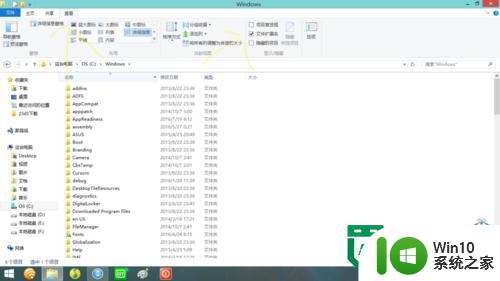
3、接下来就说正话了
首先,右击桌面新建一个文本文档。然后输入以下代码:
Windows Registry Editor Version 5.00
[HKEY_CLASSES_ROOT\lnkfile]
"IsShortcut"=""
[HKEY_CLASSES_ROOT\piffile]
"IsShortcut"=""

4、接下来是最重要的一步了,右击该文件,选择重命名。注意把
后缀的.txt改为.reg 这步最重要。前面的名字随便写,没有多大用处。就是最好保存在桌面,好找
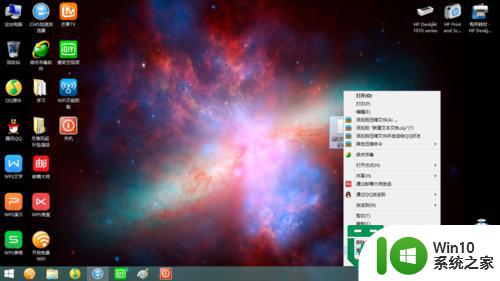
5、这样就做好了恢复程序。效果如下图,打开文件。然后注销,或者直接重启。
重启后又发现小箭头又出来了。其实有没有无所谓,但如果想像本人一样没有小箭头。就在创一个文本文档。输入以下代码:
reg add "HKEY_LOCAL_MACHINE\SOFTWARE\Microsoft\Windows\CurrentVersion\Explorer\Shell Icons" /v 29 /d "%systemroot%\system32\imageres.dll,197" /t reg_sz /f taskkill /f /im explorer.exe attrib -s -r -h "%userprofile%\AppData\Local\iconcache.db" del "%userprofile%\AppData\Local\iconcache.db" /f /q start explorer pause
按原来方法保存。后缀名改成.bat 保存好后右击该文件,然后以管理员方式运行即可去除小箭头,在看看,哇,可以右击开始菜单了
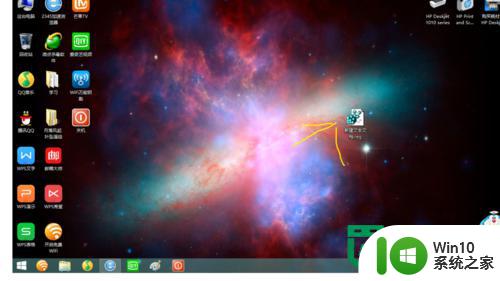
以上就是win8去掉快捷箭头的方法的全部内容,还有不懂得用户就可以根据小编的方法来操作吧,希望能够帮助到大家。
win8去掉快捷箭头的方法 win8如何取消桌面图标上的快捷箭头相关教程
- 怎么取消桌面快捷 Windows桌面图标去掉快捷箭头方法
- 电脑快捷标志怎么去掉 桌面图标快捷箭头如何隐藏
- 电脑怎么取消桌面快捷方式箭头 电脑如何去掉桌面快捷方式箭头
- 如何去除快捷方式箭头 桌面快捷方式箭头如何隐藏
- 文件上的小箭头怎么去掉 桌面图标小箭头如何取消显示
- 如何在Windows系统中去除桌面快捷方式的小箭头 怎样去掉电脑图标上的箭头符号
- 如何去除快捷方式的小箭头 如何去掉桌面快捷方式的箭头
- 电脑桌面图标去除箭头方法 去掉电脑桌面快捷方式箭头的步骤
- 桌面图标小箭头怎么去掉 桌面图标去掉箭头的方法
- 去除桌面快捷方式小箭头的方法 如何去除桌面快捷方式小箭头
- 桌面图标右上角有两个蓝色箭头怎么去掉 如何取消桌面图标右上角的两个蓝色箭头
- 取消电脑桌面图标箭头方法 桌面图标箭头如何清除
- U盘装机提示Error 15:File Not Found怎么解决 U盘装机Error 15怎么解决
- 无线网络手机能连上电脑连不上怎么办 无线网络手机连接电脑失败怎么解决
- 酷我音乐电脑版怎么取消边听歌变缓存 酷我音乐电脑版取消边听歌功能步骤
- 设置电脑ip提示出现了一个意外怎么解决 电脑IP设置出现意外怎么办
电脑教程推荐
- 1 w8系统运行程序提示msg:xxxx.exe–无法找到入口的解决方法 w8系统无法找到入口程序解决方法
- 2 雷电模拟器游戏中心打不开一直加载中怎么解决 雷电模拟器游戏中心无法打开怎么办
- 3 如何使用disk genius调整分区大小c盘 Disk Genius如何调整C盘分区大小
- 4 清除xp系统操作记录保护隐私安全的方法 如何清除Windows XP系统中的操作记录以保护隐私安全
- 5 u盘需要提供管理员权限才能复制到文件夹怎么办 u盘复制文件夹需要管理员权限
- 6 华硕P8H61-M PLUS主板bios设置u盘启动的步骤图解 华硕P8H61-M PLUS主板bios设置u盘启动方法步骤图解
- 7 无法打开这个应用请与你的系统管理员联系怎么办 应用打不开怎么处理
- 8 华擎主板设置bios的方法 华擎主板bios设置教程
- 9 笔记本无法正常启动您的电脑oxc0000001修复方法 笔记本电脑启动错误oxc0000001解决方法
- 10 U盘盘符不显示时打开U盘的技巧 U盘插入电脑后没反应怎么办
win10系统推荐
- 1 番茄家园ghost win10 32位旗舰破解版v2023.12
- 2 索尼笔记本ghost win10 64位原版正式版v2023.12
- 3 系统之家ghost win10 64位u盘家庭版v2023.12
- 4 电脑公司ghost win10 64位官方破解版v2023.12
- 5 系统之家windows10 64位原版安装版v2023.12
- 6 深度技术ghost win10 64位极速稳定版v2023.12
- 7 雨林木风ghost win10 64位专业旗舰版v2023.12
- 8 电脑公司ghost win10 32位正式装机版v2023.12
- 9 系统之家ghost win10 64位专业版原版下载v2023.12
- 10 深度技术ghost win10 32位最新旗舰版v2023.11